Примечание
Для доступа к этой странице требуется авторизация. Вы можете попробовать войти или изменить каталоги.
Для доступа к этой странице требуется авторизация. Вы можете попробовать изменить каталоги.
Visual Studio можно использовать для записи и развертывания шаблонов Azure Resource Manager в Azure Stack Hub. В этой статье описано, как установить Visual Studio на внешнем компьютере, если вы планируете использовать Azure Stack Hub через VPN.
Установка Visual Studio
Установите Visual Studio или одну из пробных версий.
Удалите Microsoft Azure PowerShell , установленный в составе пакета SDK Azure.

Перезапустите компьютер после завершения установки.
Подключение к Azure Stack Hub с помощью идентификатора Microsoft Entra
Замечание
Хотя Azure Stack Hub поддерживает Visual Studio 2019 и 2022, Cloud Explorer не рекомендуется использовать в Visual Studio 2022. Поэтому, хотя Visual Studio 2019 и 2022 работают, если вы используете идентификатор Microsoft Entra, если вы используете AD FS с Azure Stack Hub (как описано в следующем разделе), необходимо использовать Visual Studio 2019 или более ранних версий.
Запустите Visual Studio.
В меню "Вид " выберите Cloud Explorer.
Выберите "Управление учетными записями", а затем в новой области войдите с помощью учетных данных Microsoft Entra.

После входа можно развернуть шаблоны или просмотреть доступные типы ресурсов и группы ресурсов для создания собственных шаблонов.
Подключение к Azure Stack Hub с помощью AD FS
Запустите Visual Studio.
В меню "Сервис" выберите "Параметры".
Разверните среду в области навигации и выберите "Учетные записи".
Выберите "Добавить" и введите конечную точку Azure Resource Manger. Для интегрированных систем Azure Stack Hub URL-адрес:
https://management.[Region}.[External FQDN]
Нажмите кнопку "Добавить". Visual Studio вызывает Azure Resource Manger и обнаруживает конечные точки, включая конечную точку проверки подлинности, для федеративных служб Azure Directory (AD FS). Azure Stack Hub теперь отображается в списке зарегистрированных облаков.
Выберите Cloud Explorer в меню "Вид ".
Выберите "Управление учетными записями " и войдите с помощью учетных данных AD FS.

Cloud Explorer запрашивает доступные подписки. Вы можете выбрать доступную подписку для управления.
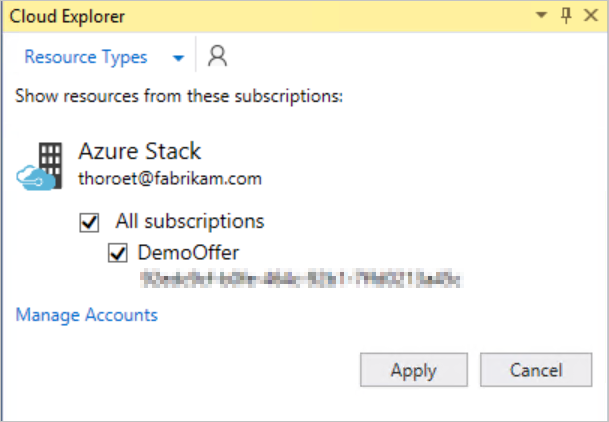
Просмотрите существующие ресурсы, группы ресурсов или разверните шаблоны.
Дальнейшие шаги
- Узнайте больше о Visual Studio вместе с другими версиями Visual Studio.
- Разработка шаблонов для Azure Stack Hub.